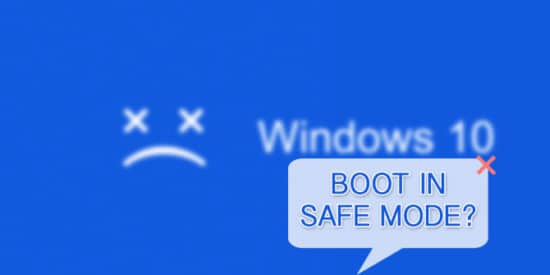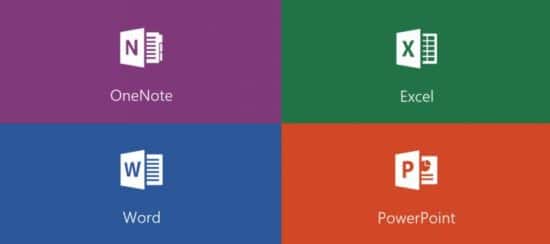چگونه صفحه نمایش ویندوز را به چند قسمت تقسیم کنیم؟
ویندوز همیشه با امکان اجرای چندین برنامه به طور هم زمان و سهولت نسبی برای جابجایی بین آن ها، یک محیط عالی برای اجرای چند وظیفه ای (multitasking) بوده است.در ویندوز ۱۰ ، مایکروسافت مکانیزم Snapping را محکم تر کرد و عملکرد خود را گسترش داد. امروزه جدیدترین نسخه ویندوز 10 روش های مختلفی برای تقسیم صفحه نمایش به چندین پنجره و انجام کار واقعی با پشتیبانی بهتر از نمایشگرهای با وضوح بالاتر و چند مانیتور را ارائه می دهد.